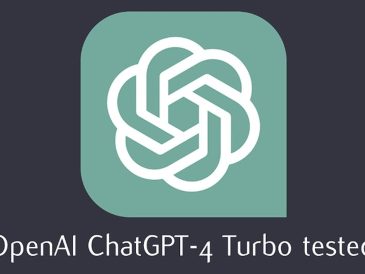Pokud jste jako většina lidí, pravděpodobně jste se někdy setkali s problémem, že úložný prostor vašeho iPhone je plný. To může být frustrující, zvláště když se pokoušíte vyfotit nebo stáhnout novou aplikaci, ale není místo.
Dobrou zprávou je, že existuje řada řešení, jak uvolnit místo na vašem iPhonu. V této příručce vám ukážeme nejúčinnější opatření, jak uvolnit místo na vašem iPhone.
Krok 1: Zkontrolujte využití úložného prostoru
Prvním krokem je zkontrolovat, co na vašem iPhone zabírá nejvíce místa. Chcete-li to provést, přejděte do Nastavení > Obecné > Úložiště pro iPhone.
Najdete zde seznam všech typů obsahu uloženého ve vašem zařízení a také místo, které každý z nich zabírá. Tímto způsobem budete vědět, kde začít, abyste uvolnili místo.
Krok 2: Odstraňte nepoužívané aplikace
Jedním z nejjednodušších způsobů, jak uvolnit místo na vašem iPhone, je odstranit nepoužívané aplikace. Pokud máte aplikace, které jste nějakou dobu nepoužívali, je pravděpodobné, že je již nepotřebujete.
Chcete-li aplikaci odstranit, jednoduše klepněte a podržte její ikonu na domovské obrazovce a poté klepněte na Odstranit aplikaci. Aplikace můžete také odstranit z obrazovky úložiště iPhone v Nastavení.
Krok 3: Stáhněte nepoužívané aplikace
Pokud máte aplikace, které používáte příležitostně, ale ne příliš často, můžete je stáhnout, abyste ušetřili místo. Stažením aplikace se aplikace odstraní z vašeho zařízení, ale zachová se její dokumenty a data. To znamená, že můžete aplikaci rychle přeinstalovat a pokračovat tam, kde jste přestali, pokud ji budete potřebovat znovu použít.
Chcete-li stáhnout aplikaci, přejděte na obrazovku Úložiště iPhone v Nastavení a klepněte na aplikaci, kterou chcete stáhnout. Přejděte dolů a klepněte na Offload App.
Krok 4: Odstraňte fotografie a videa
Fotografie a videa mohou na vašem iPhonu zabírat spoustu místa, zvláště pokud jich pořídíte hodně. Pokud chcete uvolnit místo, jedna z nejlepších věcí, kterou můžete udělat, je smazat nechtěné fotografie a videa.
Chcete-li odstranit fotografii nebo video, otevřete aplikaci Fotky a klepněte na fotografii nebo video, které chcete smazat. Poté klepněte na tlačítko Odstranit v pravém dolním rohu.
Krok 5: Vymažte mezipaměť a další data aplikací
V průběhu času mohou aplikace nashromáždit spoustu mezipaměti a dalších dat. Tato data mohou ve vašem iPhonu zabírat spoustu místa, i když tyto aplikace příliš často nepoužíváte.
Chcete-li smazat mezipaměť aplikace a další data, přejděte v Nastavení na obrazovku Úložiště iPhone a klepněte na aplikaci, kterou chcete smazat. Přejděte dolů a klepněte na Odebrat aplikaci. Poté aplikaci znovu nainstalujte z App Store.
Krok 6: Odstraňte přílohy ve zprávách
Přílohy ve Zprávách mohou také zabírat hodně místa na vašem iPhone, zvláště pokud odesíláte a přijímáte hodně fotek a videí.
Chcete-li odstranit přílohy ve Zprávách, otevřete aplikaci Zprávy a klepněte na konverzaci obsahující přílohy, které chcete odstranit. Dále klepněte a podržte přílohu, kterou chcete odstranit, a klepněte na Smazat.
Krok 7: Odstraňte obsah offline
Pokud jste si stáhli offline obsah z aplikací jako Netflix nebo Spotify, můžete jej smazat, abyste uvolnili místo.
Chcete-li z Netflixu odebrat offline obsah, otevřete aplikaci Netflix a klepněte na kartu Stahování. Poté klepněte na tlačítko Upravit a na červené tlačítko Odstranit vedle obsahu, který chcete odstranit.
Chcete-li ze Spotify odebrat offline obsah, otevřete aplikaci Spotify a klepněte na kartu Vaše knihovna. Dále klepněte na sekci Stahování a klepněte na tlačítko Upravit. Klepněte na červené tlačítko Odstranit vedle obsahu, který chcete smazat.
Krok 8: Upgradujte svůj plán úložiště iCloud
Pokud jste vyzkoušeli všechny výše uvedené kroky a stále máte málo místa v úložišti, možná budete muset upgradovat svůj plán úložiště iCloud. iCloud je služba cloudového úložiště, která vám umožní ukládat vaše fotografie, videa, dokumenty a další data online.
Chcete-li upgradovat svůj plán úložiště na iCloudu, otevřete aplikaci Nastavení a klepněte na své jméno. Dále klepněte na iCloud > Spravovat úložiště účtu > Změnit plán úložiště. Vyberte si plán, který je pro vás vhodný, a upgradujte podle pokynů na obrazovce.
Shrnutí
Dostat se na vašem iPhonu může být frustrující, ale existuje řada věcí, které můžete udělat, abyste místo uvolnili. Podle tipů v této příručce můžete smazat nepoužívané aplikace, uvolnit nepoužívané aplikace, smazat fotografie a videa, vymazat mezipaměť aplikací a další data aplikací, odstranit přílohy ve Zprávách, odstranit offline obsah a upgradovat plán úložiště na iCloudu.
Pokud vám po vyzkoušení všech výše uvedených kroků stále chybí místo, můžete k ukládání fotek a videí použít cloudové úložiště, jako je iCloud nebo Disk Google. Služby cloudového úložiště vám umožňují ukládat soubory online a přistupovat k nim odkudkoli a na jakémkoli zařízení.
Uvolněním místa na vašem iPhonu můžete zlepšit jeho výkon a zajistit si dostatek místa pro uložení toho, co je pro vás důležité.
Foto kredit: Samuel Angor